واجهة لطيفة لوحدة التحكم في الدوران 2

التحكم عن بعد في الستائر والمظلات والستائر المعدنية والستائر والبرجولات
معلومات هامة حول السلامة
- حذر! – اقرأ هذا الدليل قبل محاولة تثبيت الجهاز! إن عدم مراعاة التوصيات الواردة في هذا الدليل قد يشكل خطورة أو يتسبب في انتهاك القانون. لن تتحمل الشركة المصنعة NICE SpA Oderzo TV Italia المسؤولية عن أي خسارة أو ضرر ناتج عن عدم اتباع تعليمات دليل التشغيل.
- خطر الصعق بالكهرباء! الجهاز مصمم للعمل في التركيبات الكهربائية المنزلية. قد يؤدي التوصيل أو الاستخدام الخاطئ إلى نشوب حريق أو حدوث صدمة كهربائية.
- خطر الصعق بالكهرباء! حتى عند إيقاف تشغيل الجهاز، المجلدtage قد تكون موجودة في محطاتها. يجب دائمًا إجراء أي صيانة تُدخل تغييرات على تكوين الاتصالات أو التحميل باستخدام مصهر معطل.
- خطر الصعق بالكهرباء! لتجنب خطر حدوث صدمة كهربائية، لا تقم بتشغيل الجهاز بأيد مبتلة أو رطبة.
- حذر! – لا يجوز تنفيذ جميع الأعمال على الجهاز إلا بواسطة كهربائي مؤهل ومرخص. مراعاة اللوائح الوطنية.
- لا تعدل! – لا تقم بتعديل هذا الجهاز بأي طريقة غير متضمنة في هذا الدليل.
- الأجهزة الأخرى - لن تتحمل الشركة المصنعة NICE SpA Oderzo TV Italia المسؤولية عن أي ضرر أو فقدان لامتيازات الضمان للأجهزة المتصلة الأخرى إذا كان الاتصال غير متوافق مع الأدلة الخاصة بها.
- هذا المنتج مخصص للاستخدام الداخلي فقط في الأماكن الجافة. – لا تستخدم في دamp الأماكن القريبة من حوض الاستحمام أو الحوض أو الدش أو حمام السباحة أو أي مكان آخر يوجد به الماء أو الرطوبة.
- حذر! – لا ينصح بتشغيل جميع الستائر الدوارة في وقت واحد. لأسباب تتعلق بالسلامة، يجب التحكم في ستارة دوارة واحدة على الأقل بشكل مستقل، مما يوفر طريقًا آمنًا للهروب في حالة الطوارئ.
- حذر! - ليس لعبة! - هذا المنتج ليس لعبة. الابتعاد عن الأطفال والحيوانات!
الوصف والميزات
NICE Roll-Control2 هو جهاز مصمم للتحكم في الستائر الدوارة والمظلات والستائر الفينيسية والستائر والبرجولات.
يتيح نظام التحكم باللف NICE Roll-Control2 تحديد موضع الستائر الدوارة أو شرائح الستائر الفينيسية بدقة. الجهاز مزود بمراقبة الطاقة. فهو يسمح بالتحكم في الأجهزة المتصلة إما عبر شبكة Z-Wave® أو عبر مفتاح متصل بها مباشرة.
المميزات الرئيسية
- يمكن استخدامها مع:
- ستائر رول.
- الستائر المعدنية.
- شرفات.
- ستائر.
- المظلات.
- المحركات العمياء ذات مفاتيح الحد الإلكترونية أو الميكانيكية.
- قياس الطاقة النشطة.
- يدعم أوضاع أمان شبكة Z-Wave®: S0 مع تشفير AES-128 وS2 مصادق عليه مع تشفير قائم على PRNG.
- يعمل كمكرر إشارة Z-Wave® (ستعمل جميع الأجهزة التي لا تعمل بالبطارية داخل الشبكة كمكررات لزيادة موثوقية الشبكة).
- يمكن استخدامه مع جميع الأجهزة المعتمدة بشهادة Z-Wave Plus® ويجب أن يكون متوافقًا مع هذه الأجهزة التي تنتجها الشركات المصنعة الأخرى.
- يعمل مع أنواع مختلفة من المفاتيح؛ لراحة الاستخدام، يوصى باستخدام المفاتيح المخصصة لعملية NICE Roll-Control2 (مفاتيح NICE Roll-Control2 الأحادية الاستقرار).
ملحوظة:
الجهاز عبارة عن منتج Z-Wave Plus® ممكّن للأمان ويجب استخدام وحدة تحكم Z-Wave® ممكّنة للأمان للاستفادة الكاملة من المنتج.
تحديد
| تحديد | |
| مزود الطاقة | 100-240 فولت ~ 50/60 هرتز |
| تيار الحمل المقدر | 2A للمحركات ذات معامل القدرة المعوض (الأحمال الحثية) |
| أنواع التحميل المتوافقة | م ~ محركات التيار المتردد أحادية الطور |
| مفاتيح الحد المطلوبة | إلكترونية أو ميكانيكية |
| يوصى بحماية التيار الزائد الخارجي | قاطع الدائرة 10A من النوع B (الاتحاد الأوروبي)
قاطع الدائرة 13A من النوع B (السويد) |
| للتركيب في الصناديق | Ø = 50 مم، العمق ≥ 60 مم |
| الأسلاك الموصى بها | مساحة المقطع العرضي بين 0.75-1.5 مم2 معزوعة 8-9 مم من العزل |
| درجة حرارة التشغيل | 0–35 درجة مئوية |
| الرطوبة المحيطة | 10-95٪ رطوبة نسبية دون تكاثف |
| بروتوكول الراديو | Z-Wave (شريحة سلسلة 800) |
| نطاق الترددات الراديوية | الاتحاد الأوروبي: 868.4 ميجا هرتز، 869.85 ميجا هرتز
آه: 919.8 ميجا هرتز، 921.4 ميجا هرتز |
| الأعلى. نقل الطاقة | +6 ديسيبل ميلي واط |
| يتراوح | ما يصل إلى 100 مترًا في الهواء الطلق وحتى 30 مترًا في الداخل (حسب التضاريس وهيكل المبنى) |
| أبعاد
(الارتفاع × العرض × العمق) |
46 × 36 × 19.9 ملم |
| الامتثال لتوجيهات الاتحاد الأوروبي | RoHS 2011/65 / EU RED 2014/53 / EU |
ملحوظة:
يجب أن يكون تردد الراديو للأجهزة الفردية هو نفس تردد وحدة التحكم Z-Wave الخاصة بك. تحقق من المعلومات الموجودة على العلبة أو استشر الوكيل الخاص بك إذا لم تكن متأكدًا.
تثبيت
قد يؤدي توصيل الجهاز بطريقة لا تتوافق مع هذا الدليل إلى خطر على الصحة أو الحياة أو أضرار مادية. قبل التثبيت
- لا تقم بتشغيل الجهاز قبل تجميعه بالكامل في صندوق التثبيت،
- الاتصال فقط تحت أحد المخططات،
- يتم التثبيت فقط في صناديق التركيب المتساطحة المتوافقة مع معايير السلامة الوطنية ذات الصلة وبعمق لا يقل عن 60 مم،
- لا تقم بتوصيل أجهزة التدفئة،
- لا تقم بتوصيل دوائر SELV أو PELV،
- يجب أن تكون المفاتيح الكهربائية المستخدمة في التركيب متوافقة مع معايير السلامة ذات الصلة ،
- يجب ألا يتجاوز طول الأسلاك المستخدمة لتوصيل مفتاح التحكم 20 مترًا ،
- قم بتوصيل محركات التيار المتردد ذات الستائر الدوارة بمفاتيح الحد الإلكترونية أو الميكانيكية فقط.
ملاحظات للمخططات: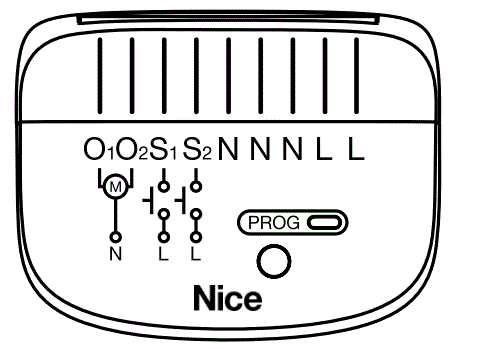
- O1 - محطة الإخراج الأولى لمحرك الغالق
- O2 - محطة الإخراج الثانية لمحرك الغالق
- S1 - المحطة الطرفية للمفتاح الأول (تستخدم لإضافة / إزالة الجهاز)
- S2 – محطة للمفتاح الثاني (يستخدم لإضافة/إزالة الجهاز)
- N - أطراف التوصيل المحايد (متصلة داخليًا)
- L – أطراف التوصيل المباشر (متصلة داخليًا)
- PROG - زر الخدمة (يستخدم لإضافة/إزالة الجهاز والتنقل في القائمة)
انتباه!
- المبادئ التوجيهية المناسبة للأسلاك وإزالة الأسلاك
- ضع الأسلاك فقط في الفتحة (الفتحات) الطرفية بالجهاز.
- لإزالة أي أسلاك، اضغط على زر التحرير الموجود فوق الفتحة (الفتحات)
- قم بإيقاف تشغيل مصدر الطاقة الرئيسيtagهـ (تعطيل المصهر).
- افتح صندوق تبديل الحائط.
- تواصل مع الرسم البياني التالي.
مخطط الأسلاك - الاتصال بمحرك التيار المتردد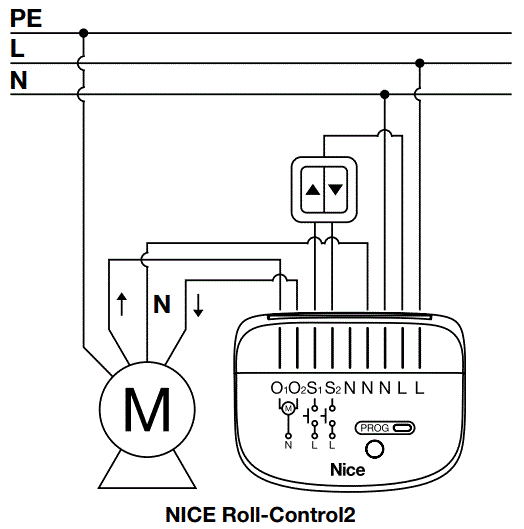
- تحقق من توصيل الجهاز بشكل صحيح.
- قم بترتيب الجهاز في صندوق تبديل الحائط.
- أغلق صندوق مفتاح الجدار.
- التبديل على مجلد التيار الكهربائيtage.
ملحوظة:
إذا كنت تستخدم Yubii Home أو HC3L أو HC3 Hub، فلا داعي للقلق بشأن توصيل الاتجاهات بشكل صحيح. يمكنك تغيير الاتجاهات في المعالج وإعدادات الجهاز في تطبيق الهاتف المحمول.
لتوصيل المفاتيح/المفاتيح الخارجية، استخدم أسلاك التوصيل المرفقة إذا لزم الأمر.
الإضافة إلى شبكة Z-WAVE
الإضافة (التضمين) - وضع تعلم جهاز Z-Wave، مما يسمح بإضافة الجهاز إلى شبكة Z-Wave الحالية. الإضافة يدويًا
لإضافة الجهاز إلى شبكة Z-Wave يدويًا:
- قم بتشغيل الجهاز.
- حدد زر PROG أو مفاتيح S1/S2.
- اضبط وحدة التحكم الرئيسية في وضع الإضافة (Security / non-Security Mode) (انظر دليل وحدة التحكم).
- بسرعة، انقر فوق زر PROG ثلاث مرات. بشكل اختياري، انقر فوق S1 أو S2 ثلاث مرات.
- إذا كنت تقوم بإضافة Security S2 Authenticated، فأدخل رمز PIN (الملصق الموجود على الجهاز، كما تم وضع خط تحت جزء من DSK على الملصق الموجود أسفل المربع).
- انتظر حتى يومض مؤشر LED باللون الأصفر.
- سيتم تأكيد الإضافة الناجحة من خلال رسالة وحدة التحكم Z-Wave ومؤشر LED الخاص بالجهاز:
- أخضر - ناجح (غير آمن، S0، S2 غير مصادق عليه)
- أرجواني - ناجح (تمت مصادقة الأمان S2)
- الأحمر - غير ناجح
الإضافة باستخدام SmartStart
يمكن إضافة المنتجات التي تدعم SmartStart إلى شبكة Z-Wave عن طريق مسح رمز QR Z-Wave الموجود على المنتج باستخدام وحدة تحكم توفر تضمين SmartStart. ستتم إضافة منتج SmartStart تلقائيًا خلال 10 دقائق من تشغيله في نطاق الشبكة.
لإضافة الجهاز إلى شبكة Z-Wave باستخدام SmartStart:
- لاستخدام SmartStart ، تحتاج وحدة التحكم الخاصة بك إلى دعم Security S2 (انظر دليل وحدة التحكم).
- أدخل رمز سلسلة DSK الكامل لوحدة التحكم الخاصة بك. إذا كانت وحدة التحكم الخاصة بك قادرة على مسح QR ضوئيًا ، فقم بمسح رمز الاستجابة السريعة الموجود على الملصق الموجود أسفل الصندوق.
- قم بتشغيل الجهاز (قم بتشغيل التيار الكهربائي المجلدtagهـ).
- سيبدأ مؤشر LED في الوميض باللون الأصفر ، انتظر حتى تنتهي عملية الإضافة.
- سيتم تأكيد الإضافة الناجحة من خلال رسالة وحدة التحكم Z-Wave ومؤشر LED الخاص بالجهاز:
- أخضر - ناجح (غير آمن ، S0 ، S2 غير مصدق) ،
- أرجواني - ناجح (مصادقة الأمان S2) ،
- أحمر - لم ينجح.
ملحوظة:
في حالة وجود مشاكل في إضافة الجهاز ، يرجى إعادة ضبط الجهاز وتكرار إجراء الإضافة.
الإزالة من شبكة Z-WAVE
الإزالة (الاستبعاد) - وضع تعلم جهاز Z-Wave، مما يسمح بإزالة الجهاز من شبكة Z-Wave الحالية.
لإزالة الجهاز من شبكة Z-Wave:
- تأكد من تشغيل الجهاز.
- حدد زر PROG أو مفاتيح S1/S2.
- اضبط وحدة التحكم الرئيسية في وضع الإزالة (انظر دليل وحدة التحكم).
- بسرعة، انقر فوق الزر PROG ثلاث مرات. اختياريًا، انقر فوق S1 أو S2 ثلاث مرات خلال 10 دقائق من تشغيل الجهاز.
- انتظر حتى تنتهي عملية الإزالة.
- سيتم تأكيد الإزالة الناجحة من خلال رسالة وحدة التحكم Z-Wave ومؤشر LED الخاص بالجهاز – باللون الأحمر.
- لا تؤدي إزالة الجهاز من شبكة Z-Wave إلى إعادة ضبط المصنع.
معايرة
المعايرة هي عملية يتعلم خلالها الجهاز موضع مفاتيح الحد وخصائص المحرك. تعد المعايرة أمرًا إلزاميًا حتى يتمكن الجهاز من التعرف بشكل صحيح على موضع الستائر الدوارة.
يتكون الإجراء من حركة تلقائية كاملة بين مفاتيح التبديل (لأعلى ولأسفل ولأعلى مرة أخرى).
المعايرة التلقائية باستخدام القائمة
- اضغط مع الاستمرار على زر PROG للدخول إلى القائمة.
- حرر الزر عندما يضيء الجهاز باللون الأزرق.
- انقر بسرعة على الزر للتأكيد.
- سيقوم الجهاز بإجراء عملية المعايرة، ليكمل دورة كاملة - لأعلى ولأسفل ولأعلى مرة أخرى. أثناء المعايرة، يومض مؤشر LED باللون الأزرق.
- إذا نجحت المعايرة، فسيتوهج مؤشر LED باللون الأخضر، وإذا فشلت المعايرة، فسيتوهج مؤشر LED باللون الأحمر.
- اختبار ما إذا كان تحديد المواقع يعمل بشكل صحيح.
المعايرة التلقائية باستخدام المعلمة
- اضبط المعلمة 150 على 3.
- سيقوم الجهاز بإجراء عملية المعايرة، ليكمل دورة كاملة - لأعلى ولأسفل ولأعلى مرة أخرى. أثناء المعايرة، يومض مؤشر LED باللون الأزرق.
- إذا نجحت المعايرة، فسيتوهج مؤشر LED باللون الأخضر، وإذا فشلت المعايرة، فسيتوهج مؤشر LED باللون الأحمر.
- اختبار ما إذا كان تحديد المواقع يعمل بشكل صحيح.
ملحوظة:
إذا كنت تستخدم Yubii Home، أو HC3L، أو HC3 Hub، فيمكنك إجراء المعايرة من المعالج أو إعدادات الجهاز في تطبيق الهاتف المحمول.
ملحوظة:
يمكنك إيقاف عملية المعايرة في أي وقت عن طريق النقر فوق زر البرنامج أو المفاتيح الخارجية.
ملحوظة:
إذا فشلت المعايرة، يمكنك ضبط أوقات الحركات لأعلى ولأسفل يدويًا (المعلمات 156 و157).
الوضع اليدوي للشرائح في وضع الستائر الفينيسية
- قم بتعيين المعلمة 151 إلى 1 (90 درجة) أو 2 (180 درجة)، اعتمادًا على قدرة دوران الشرائح.
- بشكل افتراضي ، يتم تعيين وقت الانتقال بين المواضع القصوى على 15 (1.5 ثانية) في المعلمة 152.
- اقلب الشرائح بين المواضع المتطرفة باستخدام
 or
or التبديل:
التبديل:
- إذا بدأ أعمى بعد الدورة الكاملة في التحرك لأعلى أو لأسفل - قلل من قيمة المعلمة 152 ،
- إذا لم تصل الشرائح بعد الدورة الكاملة إلى المواضع النهائية - قم بزيادة قيمة المعلمة 152 ،
- كرر الخطوة السابقة حتى يتم تحقيق وضع مرضٍ.
- اختبار ما إذا كان تحديد المواقع يعمل بشكل صحيح. يجب ألا تجبر الشرائح التي تم تكوينها بشكل صحيح الستائر على التحرك لأعلى أو لأسفل.
تشغيل الجهاز
- يسمح الجهاز بتوصيل المفاتيح إلى المحطات الطرفية S1 وS2.
- قد تكون هذه مفاتيح أحادية أو ثنائية الاستقرار.
- أزرار التبديل مسؤولة عن إدارة حركة الستارة.
وصف:
 – التبديل متصل بالمحطة S1
– التبديل متصل بالمحطة S1 – التبديل متصل بالمحطة S2
– التبديل متصل بالمحطة S2
نصائح عامة:
- يمكنك تنفيذ/إيقاف الحركة أو تغيير الاتجاه باستخدام المفاتيح/الرموز
- إذا قمت بتعيين خيار حماية الزهرية، فسيتم تنفيذ إجراء الحركة لأسفل إلى مستوى محدد فقط
- إذا كنت تتحكم فقط في موضع الستارة الفينيسية (وليس دوران الشرائح)، فستعود الشرائح إلى موضعها السابق (في مستوى الفتحة 0-95%).
مفاتيح أحادية الاستقرار – انقر لتحريك السابقينampلو من تصميم التبديل:

| مفاتيح أحادية الاستقرار - انقر للتحرك | |
| المعلمة: | 20. |
| قيمة: | 0 |
| المعلمة: | 151. الستائر الدوارة، المظلة، العريشة أو الستار |
| وصف: | 1 × انقر 1 × انقر يمسك يمسك |
| متاح قيم: | 0 |
| المعلمة: | 151. ستارة البندقية |
| وصف: | 1 × انقر 1 × انقر يمسك يمسك |
| متاح قيم: | 1 أو 2 |
الموقف المفضل - متاح
مفاتيح أحادية الاستقرار - استمر في التحرك على سبيل المثالampلو من تصميم التبديل:
| مفاتيح أحادية الاستقرار - استمر في التحرك | |
| المعلمة: | 20. |
| قيمة: | 1 |
| المعلمة: | 151. الستائر الدوارة، المظلة، العريشة أو الستار |
| وصف: | 1 × انقر يمسك يمسك |
| متاح قيم: | 0 |
| المعلمة: | 151. ستارة البندقية |
| وصف: | 1 × انقر يمسك يمسك |
| متاح قيم: | 1 أو 2 |
الموقف المفضل - متاح
إذا قمت بالضغط باستمرار على المفتاح لفترة أطول من وقت حركة الشريحة + 4 ثوانٍ إضافية (الافتراضي 1,5 ثانية + 4 ثانية = 5,5 ثانية) فسينتقل الجهاز إلى موضع الحد. في هذه الحالة، لن يؤدي تحرير المفتاح إلى أي شيء.
مفتاح أحادي مستقر
Exampلو من تصميم التبديل:
| مفتاح أحادي مستقر | |
| المعلمة: | 20. |
| قيمة: | 3 |
| المعلمة: | 151. الستائر الدوارة، المظلة، العريشة أو الستار |
| وصف: | 1×انقر فوق المفتاح - ابدأ الحركة إلى موضع الحد. انقر التالي - توقف
نقرة أخرى - ابدأ الحركة إلى موضع الحد المعاكس 2 × انقر أو قم بالتبديل - الموضع المفضل عقد - بدء الحركة حتى التحرير |
| متاح قيم: | 0 |
| المعلمة: | 151. البندقية |
| وصف: | 1×انقر فوق المفتاح - ابدأ الحركة إلى موضع الحد. انقر التالي - توقف
نقرة أخرى - ابدأ الحركة إلى موضع الحد المعاكس 2 × انقر أو قم بالتبديل - الموضع المفضل عقد - بدء الحركة حتى التحرير |
| متاح قيم: | 1 أو 2 |
الموقف المفضل - متاح
مفاتيح ثنائية الاستقرار
Exampلو من تصميم التبديل:

| ثنائي الاستقرار مفاتيح | |
| المعلمة: | 20. |
| قيمة: | 3 |
| المعلمة: | 151. الستائر الدوارة، المظلة، العريشة أو الستار |
| وصف: | 1×انقر (الدائرة مغلقة) – ابدأ الحركة إلى موضع الحد ثم انقر فوق نفسه – توقف
نفس المفتاح (الدائرة مفتوحة) |
| متاح قيم: | 0 |
| المعلمة: | 151. البندقية |
| وصف: | 1×انقر (الدائرة مغلقة) – ابدأ الحركة إلى موضع الحد ثم انقر فوق نفسه – توقف
نفس المفتاح (الدائرة مفتوحة) |
| متاح قيم: | 1 أو 2 |
الموقف المفضل - غير متاح
مفتاح ثنائي الثبات واحد
Exampلو من تصميم التبديل:
| مفتاح ثنائي الثبات واحد | |
| المعلمة: | 20. |
| قيمة: | 4 |
| المعلمة: | 151. الستائر الدوارة، المظلة، العريشة أو الستار |
| وصف: | 1×انقر فوق المفتاح - ابدأ الحركة إلى موضع الحد. انقر التالي - توقف
نقرة أخرى - ابدأ الحركة إلى موضع الحد المعاكس. انقر التالي - توقف |
| متاح قيم: | 0 |
| المعلمة: | 151. البندقية |
| وصف: | 1×انقر فوق المفتاح - ابدأ الحركة إلى موضع الحد. انقر التالي - توقف
نقرة أخرى - ابدأ الحركة إلى موضع الحد المعاكس. انقر التالي - توقف |
| متاح قيم: | 1 أو 2 |
الموقف المفضل - غير متاح
تبديل ثلاث حالات
Exampلو من تصميم التبديل:
| ثنائي الاستقرار مفاتيح | |
| المعلمة: | 20. |
| قيمة: | 5 |
| المعلمة: | 151. الستائر الدوارة، المظلة، العريشة أو الستار |
| وصف: | 1×نقرة - ابدأ الحركة إلى موضع الحد في الاتجاه المحدد حتى يحدد المفتاح أمر الإيقاف |
| متاح قيم: | 0 |
| المعلمة: | 151. البندقية |
| وصف: | 1×نقرة - ابدأ الحركة إلى موضع الحد في الاتجاه المحدد حتى يحدد المفتاح أمر الإيقاف |
| متاح قيم: | 1 أو 2 |
الموضع المفضل - غير متاح
الموقع المفضل
- يحتوي جهازك على آلية مدمجة لتعيين الأوضاع المفضلة لديك.
- يمكنك تنشيطه بالنقر المزدوج على المفتاح (المفاتيح) الأحادية المستقرة المتصلة بالجهاز أو من واجهة الهاتف المحمول (تطبيق الهاتف المحمول).
وضعية الستائر الدوارة المفضلة
- يمكنك تحديد الموضع المفضل للستائر. يمكن ضبطها في المعلمة 159. يتم ضبط القيمة الافتراضية على 50%.
موقف الشرائح المفضل
- يمكنك تحديد الموضع المفضل لزاوية الشرائح. يمكن ضبطها في المعلمة 160. يتم ضبط القيمة الافتراضية على 50%.
حماية الوعاء
- يحتوي جهازك على آلية مدمجة للحماية، على سبيل المثالampلو، الزهور على حافة النافذة.
- هذا هو ما يسمى بمفتاح الحد الظاهري.
- يمكنك ضبط قيمته في المعلمة 158.
- القيمة الافتراضية هي 0 – وهذا يعني أن الستارة اللفافة ستتحرك بين أقصى مواضع النهاية.
مؤشرات LED
- يُظهر مؤشر LED المدمج الحالة الحالية للجهاز. عندما يتم تشغيل الجهاز:
| لون | وصف |
| أخضر | تمت إضافة الجهاز إلى شبكة Z-Wave (غير آمن، S0، S2 غير مصادق عليه) |
| أرجواني | تمت إضافة الجهاز إلى شبكة Z-Wave (تمت مصادقة Security S2) |
| أحمر | لم تتم إضافة الجهاز إلى شبكة Z-Wave |
| وامض سماوي | التحديث قيد التقدم |
تسمح القائمة بتنفيذ الإجراءات. لاستخدام القائمة:
- قم بإيقاف تشغيل مصدر الطاقة الرئيسيtagهـ (تعطيل المصهر).
- أخرج الجهاز من صندوق التبديل على الحائط.
- التبديل على مجلد التيار الكهربائيtage.
- اضغط مع الاستمرار على زر PROG للدخول إلى القائمة.
- انتظر حتى يشير مؤشر LED إلى موضع القائمة المطلوب باللون:
- الأزرق - المعايرة التلقائية
- الأصفر – إعادة ضبط المصنع
- حرر بسرعة وانقر على زر PROG مرة أخرى.
- بعد النقر على زر PROG، سيؤكد مؤشر LED موضع القائمة عن طريق الوميض.
إعادة التعيين إلى عيوب المصنع
إعادة ضبط الجهاز على إعدادات المصنع الافتراضية:
يسمح إجراء إعادة الضبط باستعادة الجهاز مرة أخرى إلى إعدادات المصنع، مما يعني أنه سيتم حذف جميع المعلومات المتعلقة بوحدة التحكم Z-Wave وتكوين المستخدم.
يرجى استخدام هذا الإجراء فقط عندما تكون وحدة التحكم الأساسية للشبكة مفقودة أو غير قابلة للتشغيل لأي سبب آخر.
- قم بإيقاف تشغيل مصدر الطاقة الرئيسيtagهـ (تعطيل المصهر).
- أخرج الجهاز من صندوق التبديل على الحائط.
- التبديل على مجلد التيار الكهربائيtage.
- اضغط مع الاستمرار على زر PROG للدخول إلى القائمة.
- انتظر حتى يتوهج مؤشر LED باللون الأصفر.
- حرر بسرعة وانقر على زر PROG مرة أخرى.
- أثناء إعادة ضبط المصنع، سيومض مؤشر LED باللون الأصفر.
- وبعد بضع ثوان، سيتم إعادة تشغيل الجهاز، وهو مزود بإشارة LED بلون أحمر.
قياس الطاقة
- يسمح الجهاز بمراقبة استهلاك الطاقة. يتم إرسال البيانات إلى وحدة التحكم الرئيسية Z-Wave.
- يتم إجراء القياس باستخدام أكثر تقنيات التحكم الدقيقة تقدمًا ، مما يضمن أقصى قدر من الدقة والدقة (+/- 5٪ للأحمال الأكبر من 10 وات).
- الطاقة الكهربائية – الطاقة التي يستهلكها الجهاز عبر الزمن.
- تتم محاسبة مستهلكي الكهرباء في المنازل من قبل الموردين على أساس الطاقة النشطة المستخدمة في وحدة زمنية معينة. يتم قياسه عادةً بالكيلوواط/ساعة [kWh].
- كيلووات ساعة واحدة تساوي كيلووات واحد من الطاقة المستهلكة لمدة ساعة واحدة، 1 كيلووات ساعة = 1000 وات ساعة.
- إعادة ضبط ذاكرة الاستهلاك:
- سيقوم الجهاز بمسح بيانات استهلاك الطاقة عند إعادة ضبط المصنع.
إعدادات
الارتباط (ربط الأجهزة) – التحكم المباشر في الأجهزة الأخرى داخل شبكة نظام Z-Wave. تسمح الجمعيات بما يلي:
- الإبلاغ عن حالة الجهاز إلى وحدة التحكم Z-Wave (باستخدام Lifeline Group)،
- إنشاء أتمتة بسيطة من خلال التحكم في الأجهزة الرابعة الأخرى دون مشاركة وحدة التحكم الرئيسية (باستخدام المجموعات المخصصة للإجراءات على الجهاز).
ملحوظة.
تعكس الأوامر المرسلة إلى مجموعة الارتباط الثانية عملية الزر وفقًا لتكوين الجهاز،
على سبيل المثال، بدء حركة الستائر باستخدام الزر سوف يرسل الإطار المسؤول عن نفس الإجراء.
يوفر الجهاز ربط 2 مجموعات:
- مجموعة الاقتران الأولى - تشير "Lifeline" إلى حالة الجهاز وتسمح بتعيين جهاز واحد فقط (وحدة التحكم الرئيسية افتراضيًا).
- مجموعة الارتباط الثانية - "غطاء النافذة" مخصص للستائر أو الستائر المعتمة مما يسمح للمستخدم بالتحكم في كمية الضوء التي تمر عبر النوافذ.
يسمح الجهاز بالتحكم في 5 أجهزة عادية أو متعددة القنوات لمجموعة الارتباط الثانية، في حين يتم حجز "Lifeline" فقط لوحدة التحكم وبالتالي يمكن تعيين عقدة واحدة فقط.
لإضافة جمعية:
- انتقل إلى الإعدادات.
- انتقل إلى الأجهزة.
- حدد الجهاز المناسب من القائمة.
- حدد علامة التبويب اقترانات.
- حدد المجموعة والأجهزة التي سيتم ربطها.
- احفظ التغييرات الخاصة بك.
| مجموعة الاقتران 2: حالة "غطاء النافذة" وقيمة معرف الأمر.
نافذة تغطي حالة المعايرة وقيمة معرف الأمر. |
||||
| Id | حالة المعايرة | اسم غطاء النافذة | معرف تغطية النافذة | |
|
Id_Roller |
0 | لم يتم معايرة الجهاز | OUT_BOTTOM_1 | 12 (0x0ج) |
| 1 | المعايرة التلقائية ناجحة | خارج_أسفل _2 | 13 (0x0د) | |
| 2 | فشلت المعايرة التلقائية | OUT_BOTTOM_1 | 12 (0x0ج) | |
| 4 | المعايرة اليدوية | خارج_أسفل _2 | 13 (0x0د) | |
|
Id_Slat |
0 | لم يتم معايرة الجهاز | HORIZONTAL_SLATS_ANGLE_1 | شنومكس (شنومكسنومك) |
| 1 | المعايرة التلقائية ناجحة | HORIZONTAL_SLATS_ANGLE_2 | شنومكس (شنومكسنومك) | |
| 2 | فشلت المعايرة التلقائية | HORIZONTAL_SLATS_ANGLE_1 | شنومكس (شنومكسنومك) | |
| 4 | المعايرة اليدوية | HORIZONTAL_SLATS_ANGLE_2 | شنومكس (شنومكسنومك) | |
| وضع التشغيل: ستائر رول، مظلة، برجولا، ستارة
(قيمة المعلمة 151 = 0) |
||||||
| نوع التبديل
المعلمة (20) |
يُحوّل | بنقرة واحدة | انقر مرتين | |||
| قيمة | اسم |
S1 أو S2 |
يأمر | ID | يأمر | ID |
| 0 | مفاتيح أحادية الاستقرار - انقر للتحرك | تغيير مستوى تغطية النوافذ
تغيير مستوى توقف غطاء النافذة |
Id_Roller |
مستوى مجموعة غطاء النافذة |
Id_Roller |
|
| 1 | مفاتيح أحادية الاستقرار - استمر في التحرك | |||||
| 2 | مفتاح أحادي مستقر | |||||
| 3 | مفاتيح ثنائية الثبات | – | – | – | – | |
| 5 | تبديل ثلاث حالات | – | – | – | – | |
| نوع التبديل
المعلمة (20) |
يُحوّل | يمسك | يطلق | |||
| قيمة | اسم |
S1 أو S2 |
يأمر | ID | يأمر | ID |
| 0 | مفاتيح أحادية الاستقرار - انقر للتحرك | تغيير مستوى تغطية النوافذ
تغيير مستوى توقف غطاء النافذة |
Id_Roller |
تغيير مستوى توقف غطاء النافذة |
Id_Roller |
|
| 1 | مفاتيح أحادية الاستقرار - استمر في التحرك | |||||
| 2 | مفتاح أحادي مستقر | |||||
| 3 | مفاتيح ثنائية الثبات | – | – | – | – | |
| 5 | تبديل ثلاث حالات | – | – | – | – | |
| معلمة نوع التبديل (20) |
يُحوّل |
تغيير حالة التبديل عندما لا تتحرك الأسطوانة | تغيير حالة التبديل عندما لا تتحرك الأسطوانة | |||
| قيمة | اسم |
S1 أو S2 |
يأمر | ID | يأمر | ID |
| 4 | مفتاح ثنائي الثبات واحد | تغيير مستوى تغطية النوافذ | Id_Roller | تغيير مستوى توقف غطاء النافذة | Id_Rollerv | |
| وضع التشغيل: ستارة فينيسية 90 درجة
(المعلمة 151 = 1) أو الستارة الفينيسية 180 درجة (المعلمة 151 = 2) |
||||||
| نوع التبديل
المعلمة (20) |
يُحوّل | بنقرة واحدة | انقر مرتين | |||
| قيمة | اسم |
S1 أو S2 |
يأمر | ID | يأمر | ID |
| 0 | مفاتيح أحادية الاستقرار - انقر للتحرك | تغيير مستوى تغطية النوافذ
تغيير مستوى توقف غطاء النافذة |
Id_Roller |
مستوى مجموعة غطاء النافذة |
Id_Roller Id_Slat |
|
| 1 | مفاتيح أحادية الاستقرار - استمر في التحرك | Id_Slat | ||||
| 2 | مفتاح أحادي مستقر | Id_Roller | ||||
| 3 | مفاتيح ثنائية الثبات | – | – | – | – | |
| 5 | تبديل ثلاث حالات | – | – | – | – | |
| نوع التبديل
المعلمة (20) |
يُحوّل | بنقرة واحدة | انقر مرتين | |||
| قيمة | اسم | يأمر | ID | يأمر | ID | |
| 0 | مفاتيح أحادية الاستقرار - انقر للتحرك | تغيير مستوى تغطية النوافذ
تغيير مستوى توقف غطاء النافذة |
Id_Roller |
مستوى مجموعة غطاء النافذة |
Id_Slat | |
| 1 | مفاتيح أحادية الاستقرار - استمر في التحرك | Id_Slat | Id_Roller | |||
| 2 | مفتاح أحادي مستقر | S1 أو S2 | Id_Roller | Id_Slat | ||
| 3 | مفاتيح ثنائية الثبات | تغطية النوافذ | Id_Roller | تغطية النوافذ | Id_Roller | |
| بدء تغيير المستوى | وقف تغيير المستوى | |||||
| 5 | تبديل ثلاث حالات | تغطية النوافذ | Id_Roller | تغطية النوافذ | Id_Roller | |
| بدء تغيير المستوى | وقف تغيير المستوى | |||||
| معلمة نوع التبديل (20) |
يُحوّل |
تغيير حالة التبديل عندما لا تتحرك الأسطوانة | تغيير حالة التبديل عندما لا تتحرك الأسطوانة | |||
| قيمة | اسم |
S1 أو S2 |
يأمر | ID | يأمر | ID |
| 4 | مفتاح ثنائي الثبات واحد | تغيير مستوى تغطية النوافذ | Id_Roller | تغيير مستوى توقف غطاء النافذة | Id_Rollerv | |
معلمات متقدمة
- يسمح الجهاز بتخصيص تشغيله حسب احتياجات المستخدم باستخدام معلمات قابلة للتكوين.
- يمكن تعديل الإعدادات عن طريق وحدة التحكم Z-Wave التي تم إضافة الجهاز إليها. قد تختلف طريقة ضبطها وفقًا لوحدة التحكم.
- يتوفر تكوين جهاز واجهة NICE كمجموعة بسيطة من الخيارات في قسم الإعدادات المتقدمة.
لتكوين الجهاز:
- انتقل إلى الإعدادات.
- انتقل إلى الأجهزة.
- حدد الجهاز المناسب من القائمة.
- حدد علامة التبويب خيارات متقدمة أو المعلمات.
- حدد وتغيير المعلمة.
- احفظ التغييرات الخاصة بك.
| معلمات متقدمة | |||
| المعلمة: | 20. نوع التبديل | ||
| وصف: | تحدد هذه المعلمة أنواع المفاتيح والوضع الذي تعمل فيه مدخلات S1 وS2. | ||
| متاح إعدادات: | 0 - مفاتيح أحادية الاستقرار - انقر للتنقل 1 - مفاتيح أحادية مستقرة - اضغط باستمرار للتحرك 2 - مفتاح أحادي ثابت
3 – مفاتيح ثنائية الثبات 4 – مفتاح ثنائي الثبات 5 – مفتاح ثلاثي الحالات |
||
| الإعداد الافتراضي: | 0 (القيمة الافتراضية) | حجم المعلمة: | 1 [بايت] |
| المعلمة: | 24. اتجاه الأزرار | ||
| وصف: | تسمح هذه المعلمة بعكس تشغيل الأزرار. | ||
| متاح إعدادات: | 0 - الافتراضي (الزر الأول لأعلى، الزر الثاني لأسفل)
1 - معكوس (الزر الأول لأسفل، الزر الثاني لأعلى) |
||
| الإعداد الافتراضي: | 0 (القيمة الافتراضية) | حجم المعلمة: | 1 [بايت] |
| المعلمة: | 25- توجيه النواتج | ||
| وصف: | تسمح هذه المعلمة بعكس تشغيل O1 وO2 دون تغيير الأسلاك (على سبيل المثال، في حالة توصيل المحرك غير الصالح). | ||
| متاح إعدادات: | 0 – افتراضي (O1 – لأعلى، O2 – لأسفل)
1 – معكوس (O1 – أسفل، O2 – أعلى) |
||
| الإعداد الافتراضي: | 0 (القيمة الافتراضية) | حجم المعلمة: | 1 [بايت] |
| المعلمة: | 40. الزر الأول – المشاهد المرسلة | ||
| وصف: | تحدد هذه المعلمة الإجراءات التي تؤدي إلى إرسال معرفات المشهد المخصصة لها. يمكن دمج القيم (على سبيل المثال، 1+2=3 يعني أنه يتم إرسال المشاهد للنقر الفردي والمزدوج).
يؤدي تمكين المشاهد للنقر الثلاثي إلى تعطيل الدخول إلى الجهاز في وضع التعلم من خلال النقر الثلاثي. |
||
| متاح إعدادات: | 0 – لا يوجد مشهد نشط
1 - الضغط على المفتاح مرة واحدة 2 - مفتاح مضغوط مرتين 4 - مفتاح مضغوط 3 مرات 8 - الضغط باستمرار على المفتاح وتحرير المفتاح |
||
| الإعداد الافتراضي: | 15 (جميع المشاهد نشطة) | حجم المعلمة: | 1 [بايت] |
| المعلمة: | 41. الزر الثاني – المشاهد المرسلة | ||
| وصف: | تحدد هذه المعلمة الإجراءات التي تؤدي إلى إرسال معرفات المشهد المخصصة لها. يمكن دمج القيم (على سبيل المثال، 1+2=3 يعني أنه يتم إرسال المشاهد للنقر الفردي والمزدوج).
يؤدي تمكين المشاهد للنقر الثلاثي إلى تعطيل الدخول إلى الجهاز في وضع التعلم من خلال النقر الثلاثي. |
||
| متاح إعدادات: | 0 – لا يوجد مشهد نشط
1 - الضغط على المفتاح مرة واحدة 2 - مفتاح مضغوط مرتين 4 - مفتاح مضغوط 3 مرات 8 - الضغط باستمرار على المفتاح وتحرير المفتاح |
||
| الإعداد الافتراضي: | 15 (جميع المشاهد نشطة) | حجم المعلمة: | 1 [بايت] |
| المعلمة: | 150. المعايرة | ||
| وصف: | لبدء المعايرة التلقائية، حدد القيمة 3. عندما تنجح عملية المعايرة، تأخذ المعلمة القيمة 1. عندما تفشل المعايرة التلقائية، تأخذ المعلمة القيمة 2.
إذا تم تغيير أوقات الانتقالات للجهاز يدويا في المعلمة (156/157)، فستأخذ المعلمة 150 القيمة 4. |
||
| متاح إعدادات: | 0 - لم تتم معايرة الجهاز
1 – نجحت المعايرة التلقائية 2 – فشلت المعايرة التلقائية 3- عملية المعايرة 4- المعايرة اليدوية |
||
| الإعداد الافتراضي: | 0 (القيمة الافتراضية) | حجم المعلمة: | 1 [بايت] |
| المعلمة: | 151. وضع التشغيل | ||
| وصف: | تسمح لك هذه المعلمة بضبط العملية حسب الجهاز المتصل.
في حالة الستائر المعدنية، يجب أيضًا تحديد زاوية دوران الشرائح. |
||
| متاح إعدادات: | 0 – ستائر رول، مظله، برجولا، ستارة 1 – ستائر فينيسية 90 درجة
2 – ستارة فينيسية 180 درجة |
||
| الإعداد الافتراضي: | 0 (القيمة الافتراضية) | حجم المعلمة: | 1 [بايت] |
| المعلمة: | 152. الستائر الفينيسية – الشرائح ذات وقت دوران كامل | ||
| وصف: | بالنسبة للستائر الفينيسية، تحدد المعلمة وقت الدورة الكاملة للشرائح.
المعلمة غير ذات صلة بالأوضاع الأخرى. |
||
| متاح إعدادات: | 0-65535 (0 – 6553.5 ثانية، كل 0.1 ثانية) – وقت الدوران | ||
| الإعداد الافتراضي: | 15 (1.5 ثواني) | حجم المعلمة: | 2 [بايت] |
| المعلمة: | 156. وقت صعود الحركة | ||
| وصف: | تحدد هذه المعلمة الوقت المستغرق للوصول إلى الفتح الكامل.
يتم ضبط القيمة تلقائيًا أثناء عملية المعايرة. يجب ضبطه يدويًا في حالة حدوث مشكلات في المعايرة التلقائية. |
||
| متاح إعدادات: | 0-65535 (0 – 6553.5 ثانية، كل 0.1 ثانية) – وقت الدوران | ||
| الإعداد الافتراضي: | 600 (60 ثواني) | حجم المعلمة: | 2 [بايت] |
| المعلمة: | 157. زمن الحركة الهابطة | ||
| وصف: | تحدد هذه المعلمة الوقت المستغرق للوصول إلى الإغلاق الكامل. يتم ضبط القيمة تلقائيًا أثناء عملية المعايرة.
يجب ضبطه يدويًا في حالة حدوث مشكلات في المعايرة التلقائية. |
||
| متاح إعدادات: | 0-65535 (0 – 6553.5 ثانية، كل 0.1 ثانية) – وقت الدوران | ||
| الإعداد الافتراضي: | 600 (60 ثواني) | حجم المعلمة: | 2 [بايت] |
| المعلمة: | 158. مفتاح الحد الظاهري. حماية القدر | ||
| وصف: | تسمح لك هذه المعلمة بتعيين حد أدنى ثابت لخفض الغالق.
على سبيل المثالampلو، لحماية الزهرية الموجودة على حافة النافذة. |
||
| متاح إعدادات: | 0-99 | ||
| الإعداد الافتراضي: | 0 (القيمة الافتراضية) | حجم المعلمة: | 1 [بايت] |
| المعلمة: | 159. المركز المفضل – المستوى الافتتاحي | ||
| وصف: | تتيح لك هذه المعلمة تحديد مستوى فتحة العدسة المفضل لديك. | ||
| متاح إعدادات: | 0-99
0xFF - تم تعطيل الوظيفة |
||
| الإعداد الافتراضي: | 50 (القيمة الافتراضية) | حجم المعلمة: | 1 [بايت] |
| المعلمة: | 160. الوضع المفضل – الزاوية المائلة | ||
| وصف: | تتيح لك هذه المعلمة تحديد الموضع المفضل لديك لزاوية الشريحة.
يتم استخدام المعلمة فقط للستائر المعدنية. |
||
| متاح إعدادات: | 0-99
0xFF - تم تعطيل الوظيفة |
||
| الإعداد الافتراضي: | 50 (القيمة الافتراضية) | حجم المعلمة: | 1 [بايت] |
مواصفات Z-WAVE
- المؤشر CC - المؤشرات المتاحة
- معرف المؤشر - 0x50 (تحديد)
- المؤشر CC – الخصائص المتاحة
| مواصفات Z- الموجة | ||
| معرف العقار | وصف | القيم والمتطلبات |
|
0×03 |
تبديل، تشغيل / إيقاف فترات |
يبدأ التبديل بين التشغيل وإيقاف التشغيل يُستخدم لتعيين مدة فترة التشغيل/الإيقاف.
القيم المتاحة: • 0x00 .. 0xFF (0 .. 25.5 ثانية) إذا تم تحديد ذلك ، فيجب أيضًا تحديد دورات التشغيل / الإيقاف. |
|
0×04 |
تبديل، تشغيل/إيقاف الدورات |
يستخدم لتعيين عدد فترات التشغيل/الإيقاف.
القيم المتاحة: • 0x00 .. 0xFE (0 .. 254 مرة) • 0xFF (أشير إلى أن تتوقف) إذا تم تحديد ذلك ، فيجب أيضًا تحديد فترة التشغيل / الإيقاف. |
|
0×05 |
تبديل، في الوقت المحدد خلال فترة تشغيل / إيقاف |
يُستخدم لتعيين طول وقت التشغيل أثناء فترة التشغيل/الإيقاف.
يسمح بفترات تشغيل/إيقاف غير متماثلة. القيم المتاحة • 0x00 (فترة التشغيل/إيقاف التشغيل المتماثلة – وقت التشغيل يساوي وقت التوقف) • 0x01 .. 0xFF (0.1 .. 25.5 ثانية) Example: يتم تحقيق 300 مللي ثانية تشغيل وإيقاف 500 مللي ثانية عن طريق تحديد فترة التشغيل/إيقاف التشغيل (0x03) = 0x08 ووقت التشغيل خلال فترة التشغيل/إيقاف التشغيل (0x05) = 0x03 يتم تجاهل هذه القيمة إذا لم يتم تحديد فترات التشغيل/الإيقاف. يتم تجاهل هذه القيمة إذا كانت قيمة فترات التشغيل / الإيقاف أقل من هذه القيمة. |
فئات الأوامر المدعومة
| فئات الأوامر المدعومة | ||
| فئة الأوامر | إصدار | يؤمن |
| COMMAND_CLASS_APPLICATION_STATUS [0x22] | V1 | |
| COMMAND_CLASS_ZWAVEPLUS_INFO [0x5E] | V2 | |
| COMMAND_CLASS_WINDOW_COVERING [0x6A] | V1 | نعم |
| COMMAND_CLASS_SWITCH_MULTILEVEL [0x26] | V4 | نعم |
| COMMAND_CLASS_ASSOCIATION [0x85] | V2 | نعم |
| COMMAND_CLASS_MULTI_CHANNEL ASSOCIATION [0x8E] | V3 | نعم |
| COMMAND_CLASS_ASSOCIATION_GRP_INFO [0x59] | V3 | نعم |
| COMMAND_CLASS_TRANSPORT_SERVICE [0x55] | V2 | |
| COMMAND_CLASS_VERSION [0x86] | V3 | نعم |
| COMMAND_CLASS_MANUFACTURER_SPECIFIC [0x72] | V2 | نعم |
| COMMAND_CLASS_DEVICE_RESET_LOCALLY [0x5A] | V1 | نعم |
| COMMAND_CLASS_POWERLEVEL [0x73] | V1 | نعم |
| COMMAND_CLASS_SECURITY [0x98] | V1 | |
| COMMAND_CLASS_SECURITY_2 [0x9F] | V1 | |
| COMMAND_CLASS_METER [0x32] | V3 | نعم |
| COMMAND_CLASS_CONFIGURATION [0x70] | V4 | نعم |
| COMMAND_CLASS_NOTIFICATION [0x71] | V8 | نعم |
| COMMAND_CLASS_PROTECTION [0x75] | V2 | نعم |
| COMMAND_CLASS_CENTRAL_SCENE [0x5B] | V3 | نعم |
| COMMAND_CLASS_FIRMWARE_UPDATE_MD [0x7A] | V5 | نعم |
| COMMAND_CLASS_SUPERVISION [0x6C] | V1 | |
| COMMAND_CLASS_INDICATOR [0x87] | V3 | نعم |
| COMMAND_CLASS_BASIC [0x20] | V2 | نعم |
CC الأساسية
| CC الأساسية | |||
| يأمر | قيمة | أمر رسم الخرائط | قيمة التعيين |
| المجموعة الأساسية | [0xFF] | مجموعة التبديل متعددة المستويات | [0xFF] |
| المجموعة الأساسية | [0x00] | مجموعة التبديل متعددة المستويات | مجموعة التبديل متعددة المستويات |
| المجموعة الأساسية | [0x00] إلى [0x63] | بدء تغيير المستوى
(فوق تحت) |
[0x00]، [0x63] |
| الحصول الأساسي | الحصول على التبديل متعدد المستويات | ||
| تقرير أساسي
(القيمة الحالية والقيمة المستهدفة يجب ضبطه على 0xFE إذا لم يكن موضعه على علم.) |
تقرير التبديل متعدد المستويات | ||
إعلام CC
يستخدم الجهاز فئة أوامر الإشعارات للإبلاغ عن أحداث مختلفة إلى وحدة التحكم (مجموعة "شريان الحياة").
حماية CC
تسمح فئة أوامر الحماية بمنع التحكم المحلي أو عن بعد في المخرجات.
| حماية CC | |||
| يكتب | ولاية | وصف | تَلمِيح |
| محلي | 0 | غير محمي - الجهاز غير محمي،
ويمكن تشغيلها بشكل طبيعي عبر واجهة المستخدم. |
الأزرار المتصلة بالمخرجات. |
| محلي | 2 | لا توجد عملية ممكنة - لا يمكن للزر تغيير حالة التتابع،
أي وظيفة أخرى متاحة (القائمة). |
الأزرار مفصولة عن المخرجات. |
| RF | 0 | غير محمي - يقبل الجهاز جميع أوامر التردد اللاسلكي ويستجيب لها. | يمكن التحكم في المخرجات عبر Z-Wave. |
| RF | 1 | لا يوجد تحكم في التردد اللاسلكي - يتم رفض فئة الأوامر الأساسية ومفتاح التبديل الثنائي، وسيتم التعامل مع كل فئة أوامر أخرى. | لا يمكن التحكم في المخرجات عبر Z-Wave. |
متر CC
| متر CC | ||||
| نوع العداد | حجم | نوع معدل | دقة | مقاس |
| كهربائي [0x01] | الكهربائية_كيلووات ساعة [0x00] | استيراد [0x01] | 1 | 4 |
تغيير القدرات
يستخدم NICE Roll-Control2 مجموعة مختلفة من معرفات معلمات تغطية النوافذ اعتمادًا على قيم المعلمتين:
- حالة المعايرة (المعلمة 150)،
- وضع التشغيل (المعلمة 151).
| تغيير القدرات | ||
| حالة المعايرة (المعلمة 150) | وضع التشغيل (المعلمة 151) | معرفات معلمات تغطية النافذة المدعومة |
| 0 - لم تتم معايرة الجهاز أو
2-فشلت المعايرة التلقائية |
0 – ستائر رول، مظله، برجولا، ستائر |
خارج_القاع (0x0C) |
| 0 – الجهاز غير معاير أو
2-فشلت المعايرة التلقائية |
1 – ستارة فينيسية 90 درجة أو
2 – ستارة رول مع سائق مدمج 180 درجة |
out_bottom (0x0C) زاوية الشرائح الأفقية (0x16) |
| 1 – هل المعايرة التلقائية ناجحة أم
4- المعايرة اليدوية |
0 – ستائر رول، مظله، برجولا، ستائر |
خارج_القاع (0x0D) |
| 1 – هل المعايرة التلقائية ناجحة أم
4- المعايرة اليدوية |
1 – ستارة فينيسية 90 درجة أو
2 – ستارة رول مع سائق مدمج 180 درجة |
out_bottom (0x0D) زاوية الشرائح الأفقية (0x17) |
- إذا تغير أي من المعلمات 150 أو 151، فيجب على وحدة التحكم تنفيذ إجراء إعادة الاكتشاف
- لتحديث مجموعة معرفات معلمات تغطية النوافذ المدعومة.
- إذا لم يكن لدى وحدة التحكم أي خيار لإعادة اكتشاف القدرة، فمن الضروري إعادة تضمين العقدة في الشبكة.
معلومات مجموعة الرابطة CC
| حماية CC | |||
| مجموعة | محترفfile | فئة القيادة والقيادة | اسم المجموعة |
|
1 |
عام: شريان الحياة (0x00: 0x01) |
DEVICE_RESET_LOCALLY_NOTIFICATION [0x5A 0x01] |
شريان الحياة |
| NOTIFICATION_REPORT [0x71 0x05] | |||
| SWITCH_MULTILEVEL_REPORT [0x26 0x03] | |||
| WINDOW_COVERING_REPORT [0x6A 0x04] | |||
| CONFIGURATION_REPORT [0x70 0x06] | |||
| مؤشر_تقرير [0x87 0x03] | |||
| METER_REPORT [0x32 0x02] | |||
| تقرير CENTRAL_SCENE_CONFIGURATION_ [0x5B 0x06] | |||
|
2 |
التحكم: KEY01 (0x20: 0x01) |
WINDOW_COVERING_SET [0x6A 0x05] |
تغطية النوافذ |
| WINDOW_COVERING_START_LVL_ التغيير [0x6A 0x06] | |||
| WINDOW_COVERING_STOP_LVL_ تغيير [0x6A 0x07] | |||
أنظمة
ملاحظات قانونية:
جميع المعلومات، بما في ذلك، على سبيل المثال لا الحصر، المعلومات المتعلقة بالميزات و/أو الوظائف و/أو مواصفات المنتج الأخرى عرضة للتغيير دون إشعار. تحتفظ NICE بجميع الحقوق في مراجعة أو تحديث منتجاتها أو برامجها أو وثائقها دون أي التزام بإخطار أي فرد أو كيان.
شعار NICE هو علامة تجارية لشركة NICE SpA Oderzo TV Italia. جميع العلامات التجارية وأسماء المنتجات الأخرى المشار إليها هنا هي علامات تجارية مملوكة لأصحابها.
الامتثال لتوجيهات WEEE
 لا ينبغي التخلص من الأجهزة التي تحمل هذا الرمز مع النفايات المنزلية الأخرى.
لا ينبغي التخلص من الأجهزة التي تحمل هذا الرمز مع النفايات المنزلية الأخرى.
يجب تسليمها إلى نقطة التجميع المناسبة لإعادة تدوير نفايات المعدات الكهربائية والإلكترونية.
إعلان المطابقة بموجب هذا، تعلن شركة NICE SpA Oderzo TV Italia أن الجهاز يتوافق مع المتطلبات الأساسية والأحكام الأخرى ذات الصلة بالتوجيه 2014/53/EU. النص الكامل لإعلان المطابقة للاتحاد الأوروبي
بموجب هذا، تعلن شركة NICE SpA Oderzo TV Italia أن الجهاز يتوافق مع المتطلبات الأساسية والأحكام الأخرى ذات الصلة بالتوجيه 2014/53/EU. النص الكامل لإعلان المطابقة للاتحاد الأوروبي
متاح على عنوان الإنترنت التالي: www.niceforyou.com/en/download؟v=18

المستندات / الموارد
 |
واجهة لطيفة لوحدة التحكم في الدوران 2 [بي دي اف] دليل التعليمات واجهة وحدة التحكم باللف 2، التحكم باللف 2، واجهة الوحدة، الواجهة |
